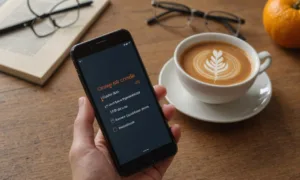Dacă doriți să instalați un router TP-Link pentru rețeaua dvs. de acasă sau de birou, aveți noroc! Acest ghid detaliat vă va conduce pas cu pas prin procesul de instalare, astfel încât să puteți avea o conexiune la internet stabilă și securizată în cel mai scurt timp posibil.
1. pregătirea pentru instalare
Pentru a începe procesul de instalare, asigurați-vă că aveți toate echipamentele necesare la îndemână:
- Router TP-Link
- Modem
- Un cablu Ethernet
- Un calculator sau un dispozitiv mobil cu acces la internet
Asigurați-vă că ați citit și înțeles manualul de utilizare furnizat cu routerul TP-Link pentru a vă asigura că urmați corect pașii de instalare.
2. conectarea hardware
Primul pas este să conectați hardware-ul. Iată cum să faceți acest lucru:
- Opriți alimentarea modemului și a computerului.
- Conectați cablul Ethernet la portul WAN al routerului TP-Link și la portul LAN al modemului.
- Conectați un alt cablu Ethernet la portul LAN al routerului și la portul Ethernet de pe computer sau dispozitiv.
- Conectați alimentarea la router și porniți-l.
- Porniți alimentarea modemului.
3. configurarea routerului tp-link
Acum că hardware-ul este conectat, este timpul să configurați routerul:
- Deschideți un browser web și introduceți adresa IP implicită a routerului TP-Link. Aceasta este de obicei „192.168.0.1” sau „192.168.1.1”.
- Veți fi redirecționat către pagina de login a routerului. Introduceți numele de utilizator și parola (acestea sunt de obicei „admin” pentru ambele).
- Urmând asistența ghidului de configurare, setați numele și parola rețelei WiFi. Asigurați-vă că creați o parolă sigură pentru a proteja rețeaua dvs.
- Configurați alte setări relevante, cum ar fi tipul de conexiune la internet (PPPoE, DHCP, etc.) în funcție de furnizorul dvs. de servicii internet.
4. testarea conexiunii
După ce ați finalizat configurarea, este important să testați conexiunea pentru a vă asigura că totul funcționează corect. Deschideți un browser și încercați să accesați o pagină web pentru a verifica dacă aveți acces la internet.
Ce fac dacă întâmpin probleme?
Dacă întâmpinați dificultăți în timpul instalării, vă sugerăm să verificați următoarele:
5. întreținerea și securizarea routerului
Acum că routerul dvs. TP-Link este instalat și funcțional, este important să aveți grijă de acesta în mod regulat:
- Actualizați periodic firmware-ul routerului pentru a beneficia de cele mai recente caracteristici și de securitate îmbunătățită.
- Verificați regulat logurile routerului pentru a identifica activități suspecte sau potențiale probleme de securitate.
- Asigurați-vă că parola de admin a routerului este puternică și înlocuiți-o în mod regulat.
Întrebări frecvente
Cum pot schimba parola rețelei WiFi?
Pentru a schimba parola rețelei WiFi, accesați pagina de configurare a routerului folosind adresa IP și datele de login, apoi navigați la secțiunea de securitate sau wireless, unde puteți schimba parola WiFi.
Cum pot reseta routerul TP-Link la setările implicite?
Pentru a reseta routerul TP-Link la setările implicite, utilizați un obiect ascuțit pentru a apăsa butonul de reset situat pe partea din spate a routerului și mențineți apăsat timp de aproximativ 10 secunde. Aceasta va readuce routerul la setările inițiale de fabrică.
Ce trebuie să fac dacă am uitat parola de admin a routerului?
Dacă ați uitat parola de admin a routerului, va trebui să efectuați o resetare a routerului la setările implicite de fabrică, după care veți putea să o configurați din nou.
Acestea sunt pașii de bază pentru instalarea și configurarea unui router TP-Link. Dacă întâmpinați probleme sau aveți întrebări suplimentare, consultați manualul routerului sau contactați asistența tehnică TP-Link.
Vezi și: